
Werk of studeer je na een tijd voor het eerst weer op kantoor? Dan heb je kans dat je eerst opnieuw moet verbinden met Eduroam en je computer moet updaten. Om iedereen zo goed mogelijk op weg te helpen, hebben we hieronder een aantal IT tips voor je op een rijtje gezet.
Omdat deze PC waarschijnlijk een hele tijd niet aan heeft gestaan heeft hij niet alle laatste (Windows) updates binnen kunnen halen. Vanuit de centrale IT wordt geprobeerd zoveel mogelijk van dit soort updates uit te voeren voordat je je werkplek weer gaat gebruiken zodat je er zo min mogelijk last van hebt.
Je PC zal waarschijnlijk uit zichzelf updates vinden en uitvoeren zodra je hem voor het eerst weer opstart. Je kunt ook via het Start menu navigeren naar het ‘Software Center’ en daar onder het kopje ‘Updates’ de updates handmatig starten.
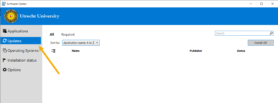
Heb je hier vragen over? Neem dan contact op met de IT Servicedesk. Zij helpen je graag op weg.
Daarnaast wordt er door het FSC eenrichtingsverkeer ingeregeld en extra schoongemaakt om te zorgen dat iedereen veilig kan werken.
De meestgebruikte docking stations op de UU zijn van HP en zien er zo uit: Zie hieronder in de afbeelding waar de kabels inmoeten om je docking goed aan te sluiten:
Zie hieronder in de afbeelding waar de kabels inmoeten om je docking goed aan te sluiten: Je hebt een stroomkabel nodig, een of twee scherm kabels, als je wil een muis en/of toetsenbord met USB kabel, en een internet kabel. Zie hieronder een voorbeeld van een aangesloten dockingstation:
Je hebt een stroomkabel nodig, een of twee scherm kabels, als je wil een muis en/of toetsenbord met USB kabel, en een internet kabel. Zie hieronder een voorbeeld van een aangesloten dockingstation: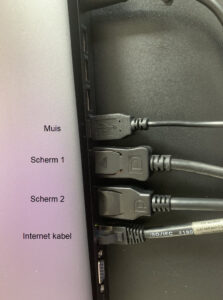 Het kan ook zijn dat je een nieuw type docking station gebruikt, dan ziet het er zo uit:
Het kan ook zijn dat je een nieuw type docking station gebruikt, dan ziet het er zo uit: Je kunt hier twee display port kabels, een HMDI kabel, een netwerk kabel en twee USB kabels op aansluiten. Aan de zijkant zitten nog twee USB poorten en een koptelefoon aansluiting. Je verbindt dit docking station met je laptop via een USB-C kabel. Die ziet er zo uit:
Je kunt hier twee display port kabels, een HMDI kabel, een netwerk kabel en twee USB kabels op aansluiten. Aan de zijkant zitten nog twee USB poorten en een koptelefoon aansluiting. Je verbindt dit docking station met je laptop via een USB-C kabel. Die ziet er zo uit:  En de opstelling in het geheel ziet er zo uit:
En de opstelling in het geheel ziet er zo uit:

Weet je niet welke kabel je nodig hebt om je monitor aan te sluiten?
In deze afbeelding vind je de verschillende typen:


